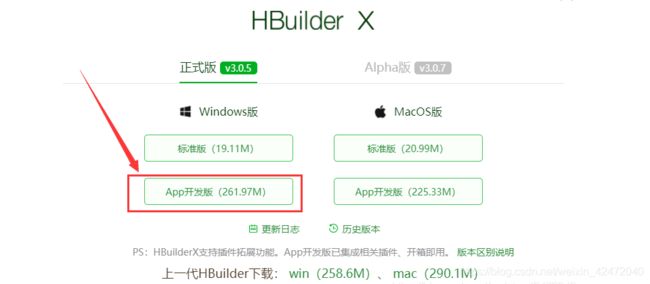Vue-Vant—打包apk
目录
一、概述
二、详解
三、拓展
一、概述
App采用混合开发模式,技术选型为Vue+Vant,本文详细研究项目打包Apk的流程。Vue项目打包Apk有两种最常用的方法,其一使用Dcloud-HbuilderX打包Apk,其二使用Cordova打包Apk。
注意,本文只介绍HbuilderX打包,Cordova忽略。
二、详解
第一步:下载HbuildX
如下图所示,下载HbuilderX,地址为:https://www.dcloud.io/。
第二步:项目设置publicPath
Vue项目打包前,需设置vue.config.js文件中的publicPath属性,如下图所示。注意,如果不设置publicPath属性,则手机安装Apk后,打开项目可能出现空白页面。
module.exports = {
publicPath: './',
}第三步:项目编译
使用如下命令编译项目,成功后把dist文件夹复制到HbuilderX。
> npm run build第四步:向dist文件夹中添加manifest.json(App的配置文件)
dist文件夹中需要添加一个manifest.json文件,该文件可以使用HBuilderX创建一个5+app项目来获取,如下图所示。
第五步:修改manifest.json文件
manifest.json文件是App的配置文件,参考链接:https://ask.dcloud.net.cn/article/94。
第六步:云端打包
三、拓展
拓展1:Android数字证书介绍
打包Apk时,需要使用数字证书(.keystore文件)进行签名。数字证书是开发者的身份标识,用于表明开发者身份,使用同一个证书签发的App,默认属于同一个开发者。
Android证书的生成是自助和免费的,不需要审批或付费,创建证书时,需要注意以下问题。
1、证书文件密码(storepass)和证书密码(keypass)必须一致
2、证书别名使用英文字母或数字(老版本HBuilder不支持使用中文别名)
3、证书名称建议使用英文字母或数字,避免使用中文参考资料:https://ask.dcloud.net.cn/article/35985
拓展2:生成Android数字证书
Windows平台可以使用命令行生成证书,前提是必须提前安装JDK。参考资料:https://ask.dcloud.net.cn/article/35777。
如下代码所示,使用keytool -genkey命令生成数字证书。其中testalias是证书别名,可自定义,建议使用英文字母和数字。test.keystore是证书名称,可自定义,建议使用英文字母和数字。
> keytool -genkey -alias testalias -keyalg RSA -keysize 2048 -validity 36500 -keystore test.keystore数字证书生成后,全局搜索证书位置即可。可使用如下命令查看数字证书内容,其中test.keystore是证书名称。
> keytool -list -v -keystore test.keystore 数字证书也可以在线生成,地址:http://www.applicationloader.net/appuploader/keystore.php。
拓展3:App桌面图标设置
使用HbuilderX打包时,设置App图标。
拓展4:设置沉浸状态栏
使用HbuilderX打包时,设置沉浸状态栏。打开项目的manifest.json文件,切换到代码视图,在plus -> statusbar下添加immersed节点,并设置为true。
自定义状态栏颜色,参考链接:https://ask.dcloud.net.cn/article/94。
拓展5:解决手机点一次返回键退出应用的Bug
使用HbuilderX打包Vue时,解决手机点一次返回键直接退出应用的Bug。如下代码所示,在入口文件index.html中添加如下代码。